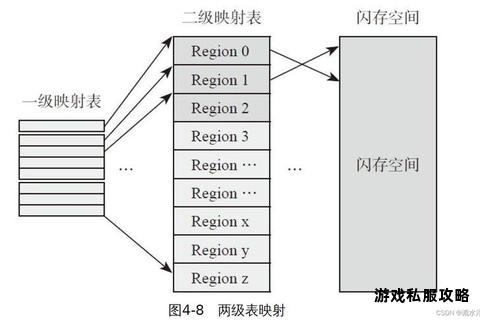在数字时代的洪流中,固态硬盘(SSD)凭借其极速读写与稳定性能,已成为用户存储与运行软件的核心硬件之一。如何合理利用固态硬盘的存储空间,将软件精准定位到理想分区,仍是许多用户面临的难题。本文将围绕软件下载位置的设置与迁移方法展开,结合实用工具推荐与操作技巧,帮助读者高效管理软件存储,释放固态硬盘的潜力。
一、为何需要调整软件安装位置?
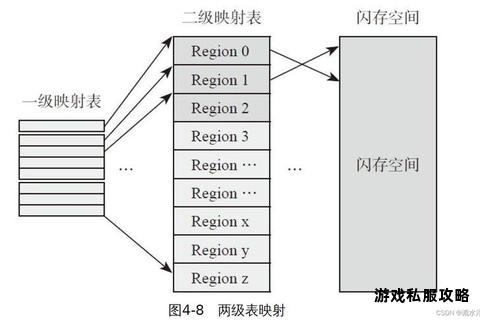
固态硬盘通常容量有限,尤其是作为系统盘时,若将所有软件默认安装至C盘,可能导致空间不足,影响系统流畅度。 将大型软件、游戏迁移至专用分区或外接固态硬盘,不仅能提升运行速度,还能避免频繁读写对系统盘的损耗。例如,视频剪辑软件、3A游戏等资源密集型程序更适合单独存放于高速SSD中,减少加载延迟。
二、设置默认下载路径:分平台教程

1. Windows系统
修改默认安装目录:进入系统设置(Win+I),依次点击“系统”→“存储”→“更多新内容保存位置”,将“新应用保存到”更改为目标分区(如D盘)。此设置适用于微软商店下载的UWP应用。
第三方软件路径设置:安装非商店软件时,在安装向导中手动选择固态硬盘的分区路径(如“D:Program Files”),避免默认安装至C盘。
2. macOS系统
更改应用程序文件夹路径:通过创建替身(Alias)或软链接(Symbolic Link),将软件本体或数据文件移动至外接SSD。例如,使用终端命令`ln -s /Volumes/SSD/Applications /Applications`,将外接硬盘的“Applications”文件夹映射至系统目录。
安装时指定路径:部分支持自定义安装的软件(如IPA格式),可直接选择外接SSD作为目标位置。
3. 手机端(安卓/HarmonyOS)
文件管理器迁移:通过Type-C接口连接移动固态硬盘,使用“致态备份管家”等工具,手动复制APK安装包至外置存储。
自动备份设置:启用软件的“自动备份”功能,将新增数据实时同步至固态硬盘,释放手机内置存储压力。
三、迁移已有软件至固态硬盘
1. 系统内置工具
Windows应用迁移:对于微软商店应用,进入“设置→应用→应用和功能”,选择目标软件并点击“移动”,指定固态硬盘分区即可。
Mac软链接优化:将占用空间较大的应用数据(如微信聊天记录)移动至外接SSD,并通过终端创建软链接,保持原路径访问。
2. 第三方工具推荐
易我电脑迁移(EaseUS Todo PCTrans):支持批量迁移已安装软件至固态硬盘,自动处理注册表与路径关联问题,操作界面直观。
致态天枢大师:针对致态移动固态硬盘设计,提供“文件备份”功能,可将电脑指定文件夹(如Steam游戏库)一键备份至外置SSD,支持自动同步。
三星魔术师(Magician):集成“磁盘管理”模块,可分区格式化SSD并优化存储布局,适配多品牌硬盘。
四、必备工具与软件特色
1. 数据备份类
致态备份管家:支持安卓/HarmonyOS设备,自动备份照片、通讯录至移动SSD,低电量保护机制避免中断。
Acronis True Image:配合美光固态硬盘使用,实现全盘克隆与增量备份,适合游戏玩家迁移大型库文件。
2. 性能优化类
致态天枢大师:提供SSD健康监测、快速优化与安全擦除功能,定期维护可延长硬盘寿命。
三星魔术师(Magician):内置Momentum Cache加速技术,可将读写性能提升10倍,适配多操作系统。
3. 加密防护类
致态加密软件:采用AES 256位硬加密,支持全盘加密与自动解锁,确保外接SSD中的数据安全。
五、用户实践心得与注意事项
1. 效率提升实例
设计师用户:将Adobe全家桶迁移至NVMe SSD分区,PS加载10GB PSD文件耗时从3分钟缩短至20秒。
游戏玩家:使用致态天枢大师将《原神》备份至移动SSD,跨设备游玩时无需重复下载资源。
2. 避坑指南
避免频繁写入:固态硬盘的擦写次数有限,尽量将缓存目录(如浏览器临时文件)设为机械硬盘。
分区格式兼容性:外接SSD若需跨平台使用(如Windows+Mac),建议格式化为ExFAT,避免访问冲突。
散热与稳定性:高性能PCIe 4.0 SSD需搭配散热马甲使用,笔记本用户优先选择低功耗型号(如致态TiPlus5000)。
六、未来趋势与升级建议
随着QLC与PLC颗粒技术的普及,大容量固态硬盘价格持续走低,2TB以上型号逐渐成为主流。用户可优先选择原厂颗粒产品(如三星990 Pro、致态TiPlus7100),兼顾速度与数据安全。 对于创意工作者,可考虑组建RAID 0阵列,将多块SSD并联实现翻倍吞吐,但需注意备份以防数据丢失。
通过合理规划软件存储位置,配合专业工具优化管理,固态硬盘的价值将被充分发挥——无论是极速启动的酣畅,还是数据无忧的从容,皆可触手可及。
相关文章:
文章已关闭评论!